⑴. 如果系统虽能启动,但出现每次登陆都会重新启动机子,进行下面的步骤:
⑵⑴启动到单用户模式。
⑶⑵用fsck程序检查磁盘。
⑷⑶输入:-uw /,按回车。
⑸⑷输入:cd /Users/(受影响的用户名/Library。
⑹⑸输入:mv Preferences Preferences_old。
⑺⑹输入:reboot,按回车。
⑻如果此时你能成功登陆进入Finder,则按下列步骤彻底根除这个故障:
⑼⑻打开实用文件夹里的“控制台”程序,从“文件”菜单上选“打开记录”。
⑽⑼在“转到”栏输入:/var/log/system.log,点击”打开“按钮。
⑾⑽从“编辑”菜单选“查找”。
⑿⑾在“查找”栏输入:parse failed,然后点击“下一个”按钮。
⒀⑿查看整个日志,找出与下面相类似的记录:
⒁{date} Finder[] CFLog (: CFPropertyListCreateFromXMLData(: plist parse failed; the data is not proper UTF-. The file name for this data could be: .apple.HIToolbox.plist -/Library/Preferences/ The parser will retry as in ., but the problem should be corrected in the plist. {date} trident crashdump: Crash report written to: /Users/us/Library/Logs/CrashReporter/Finder.crash.log
⒂⒀将找到的每一笔Parse failed记录上显示的带.plist后缀的文件,从~/Library/Preferences_old folder文件夹中移除。
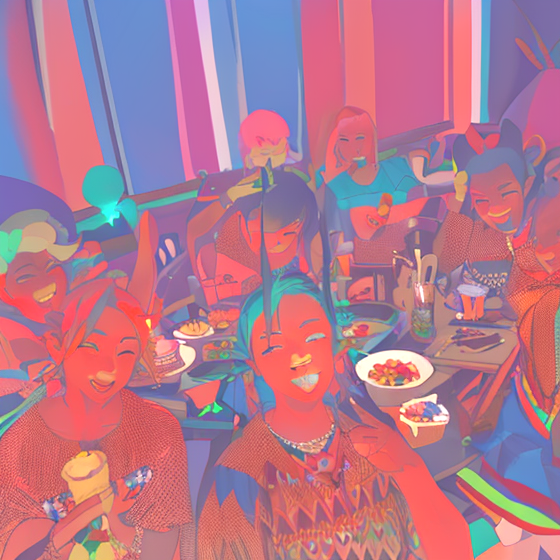
⒃⒁重复⑿到⒀的步骤,直到将所有与parse failed记录有关的.plist后缀的文件都被移除。
⒄⒂在Finder中重新给~/Library/Preferences文件夹命名为“Preferences_new”。
⒅⒃将Preferences_old文件夹改名为“Preferences”。

⒆⒄从苹果菜单上选退出登陆。在再出现登陆窗口重新登陆。
⒇. 如果故障仍然存在,则按照后面关于排除“空白灰屏故障”的步骤去做。
⒈屏幕出现破裂的文件夹图标,一个禁止的符号,或者五国语言的内核混乱的信息框。
⒉当内核出现混乱时,荧屏上的视像顶端会显示出黑底白字的信息。信息是以这样的类似句子开头的:“Unresolved kernel trap”。在Puma系统,出现内核混乱显示的是一个破裂的文件夹,而在Jaguar系统及Panther系统,则不会有破裂的文件夹出现,而是一个禁行的路标符号,
⒊. 出现这样的症状,通常是因为一些档案或者文件夹被非法移除,被替代或者损坏所致。当然也可能是因为机子内部的某些硬件或软件引起的,必须避免这样的问题发生。某些系统项目和文件夹在X系统中是不可见的,比如“mach_kernel”。但是如果机子是从系统启动,或者是启动一些能看到系统隐形档案的程序,这些档案就变成可见的了,将会被不经意地删除,造成X系统无法启动。